Cómo crear un post de Instagram en Canva
- Ediciones Cryd

- 20 oct 2020
- 4 Min. de lectura
Actualizado: 12 jul 2021
Lo primero que debes conocer es que Canva es una herramienta de diseño gráfico para no diseñadores, esto te permite crear un post de Instagram en Canva en solo minutos, y con la calidad que merece una red social bien trabajada. La plataforma posee una interfaz amigable y te permite crear desde cero un post para cualquier red social.

Para acceder a esta plataforma solo necesitas un correo para crear tu usuario. Accede a canva.com/ y regístrate en cuestión de minutos, de esta manera tendrás acceso a todos los beneficios de diseño que esta te ofrece. Recuerda que esta plataforma es freemium pero no te limitará al uso de la misma. La versión Pro te ofrece un banco de imágenes mucho más amplio y opciones de efectos mucho más impactantes.
Entonces, ¿cómo crear un post de Instagram en Canva?
A continuación, te decimos cómo:
1. Menú de Inicio:
La plataforma te dará sugerencias de diseños para redes sociales. Debes saber que estas son plantillas y por lo general, ya han sido muy utilizadas.
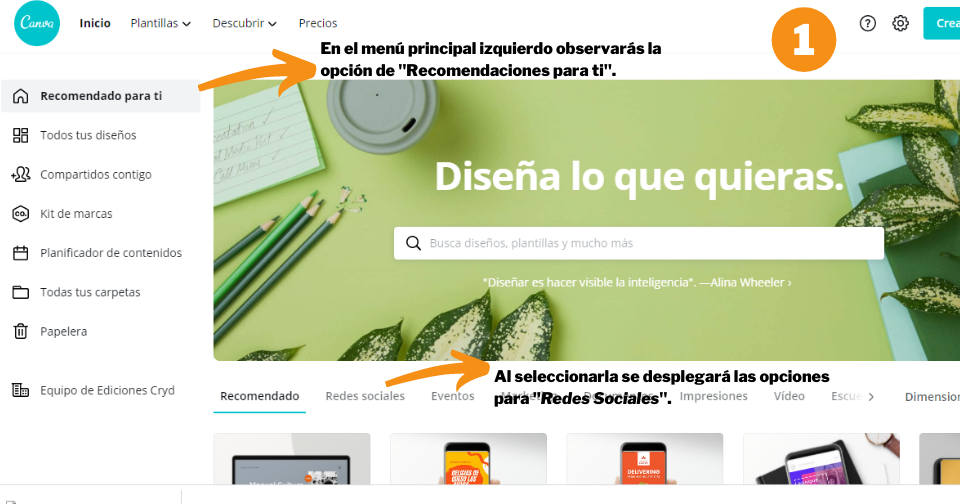
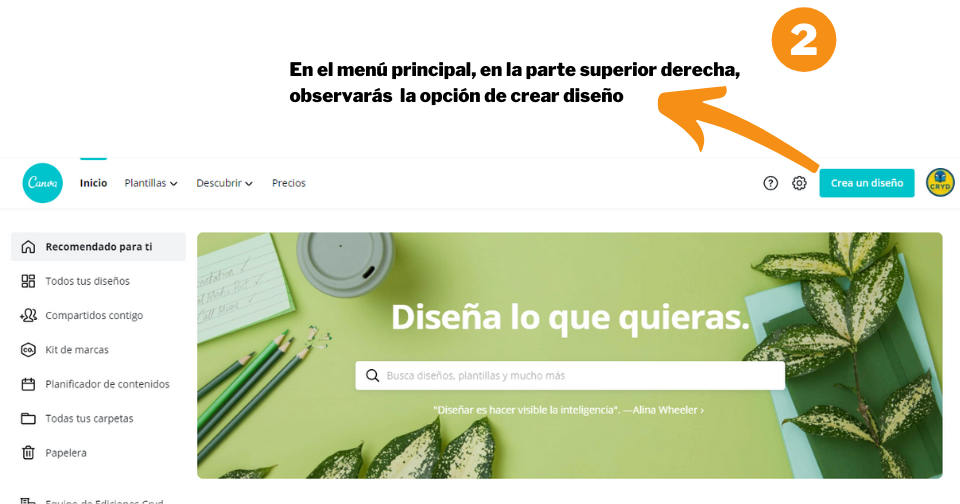
Canva te da otra opción de desarrollar tu diseño en función a una medida específica.
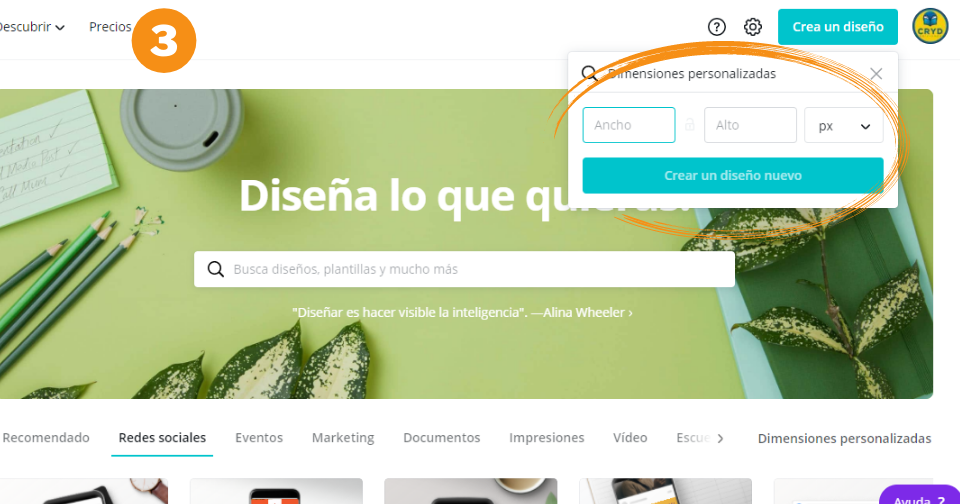
2. Medida:
Al seleccionar esta opción debes tener la medida exacta para tu post en Pixeles. Debes colocar el ancho y el alto.
Si no estás familiarizado con las medidas en px, te dejamos este enlace donde encontrarás las medidas para imágenes y videos de Instagram:
Vamos a trabajar ahora en función a un diseño específico para Instagram. La medida de 1080 px por 1350 px es la más utilizada actualmente para el Feed.
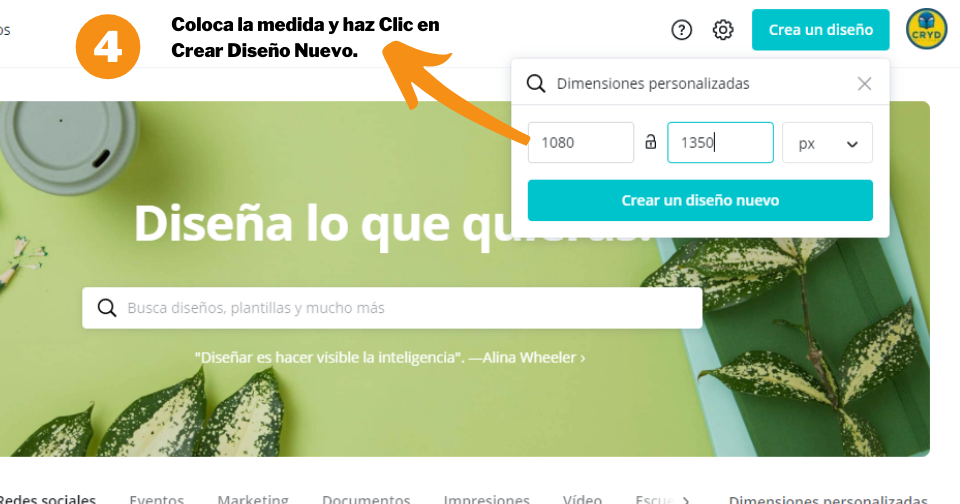
Al seleccionar la opción: Crear diseño, la plataforma te desplegará el panel para desarrollar tu diseño desde cero.

3. Diseño desde cero o plantillas:
La plataforma siempre te va a mostrar opciones de plantillas y podrás seleccionar cualquiera de ellas. Cada elemento que se encuentren en esa plantilla podrá ser modificado o cambiado, sin embargo, nuestra sugerencia es que trabajes desde cero y que pongas tu creatividad a volar.
4. Elementos del diseño:
Es vital que tengas un planteamiento inicial de diseño, texto a utilizar o CTA, una tipografía, paleta de colores, esto te permitirá agilizar la creación del post.
Al crear un post de Instagram en Canva debes siempre crear contenido de valor para tu audiencia. Debes seleccionar una paleta de colores que vaya acorde a tu proyecto.
5. Colores:
Ya dentro de las opciones que te presenta la plataforma, puedes elegir el color que te guste. Si tienes el código del color, lo puedes colocar directamente en el recuadro donde aparece el (#).
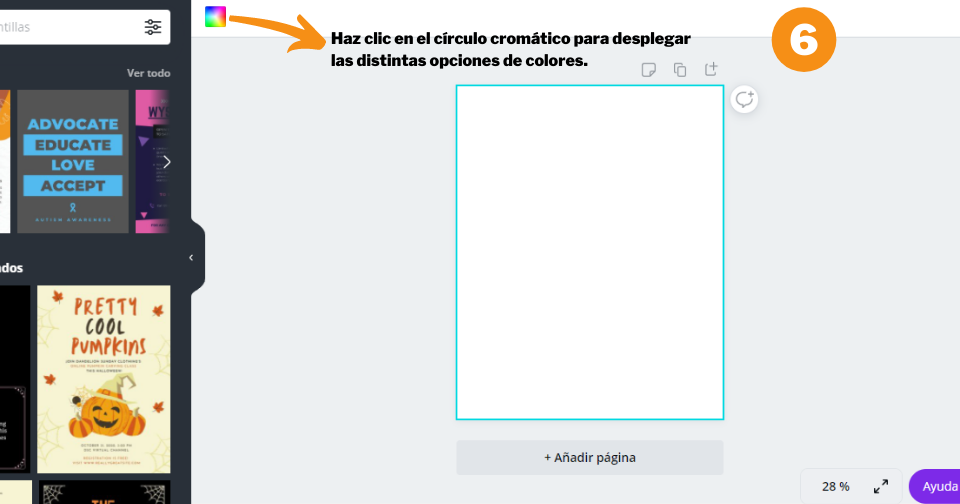
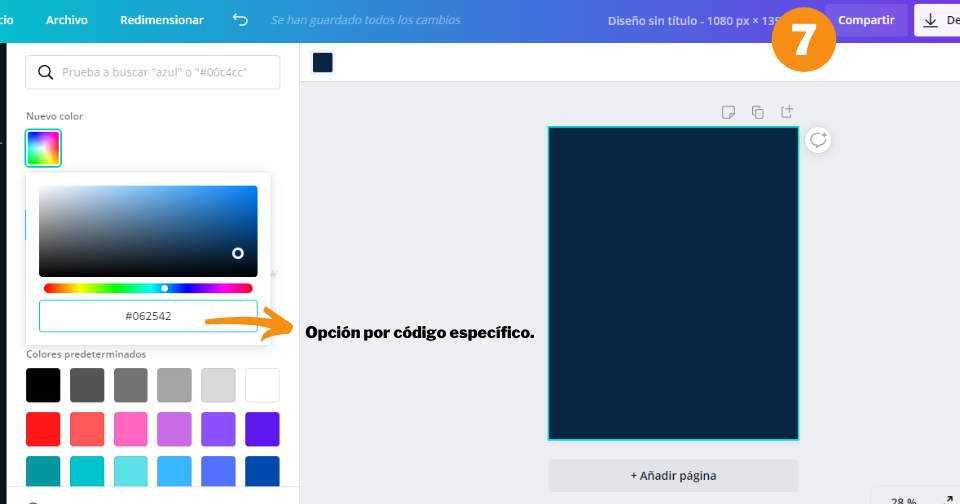
6. Degradados:
Dentro de la creación de un diseño de post existen muchas alternativas que realzarán tu diseño. Una de ellas, es colocar degradados debajo de la imagen principal. Ve al menú principal izquierdo y haz clic en: Elementos y luego selecciona: Degradados.
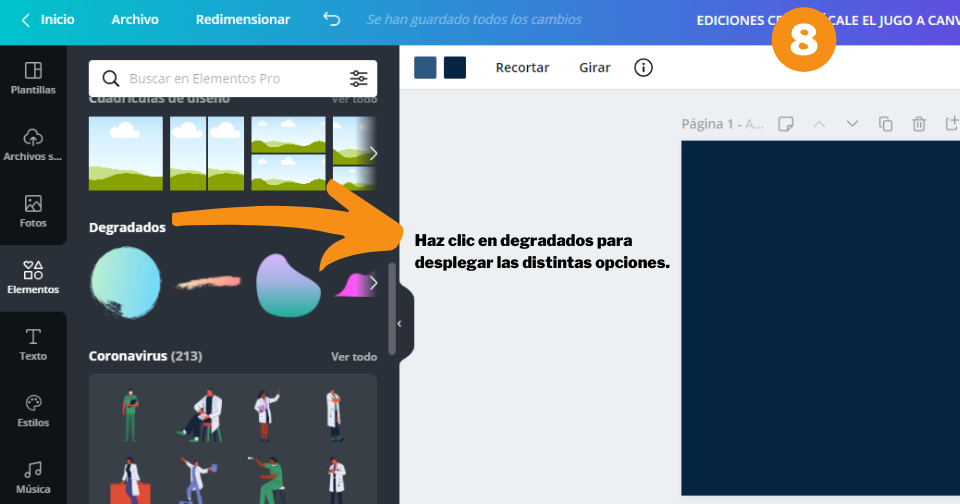
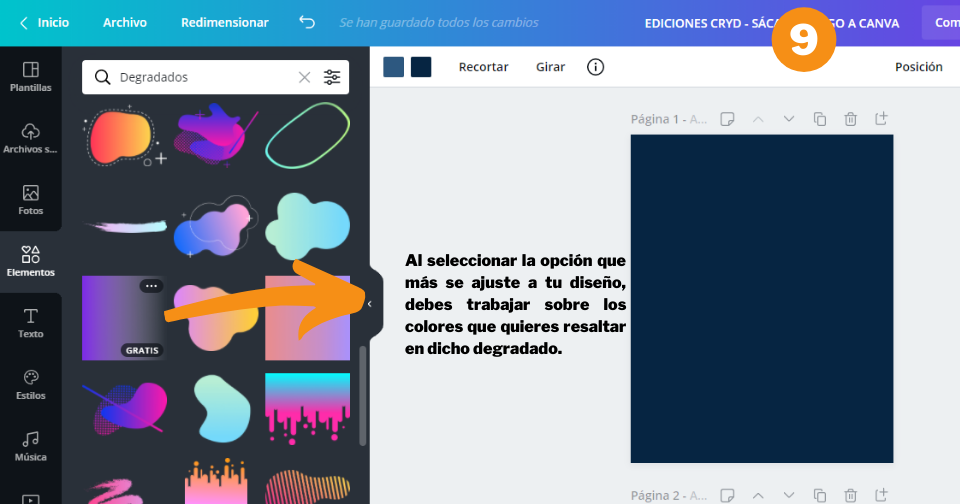
Ya realizada la selección del degradado, procede a ajustar la intensidad de los colores seleccionados, esto dará un efecto de luz en la caja de diseño.
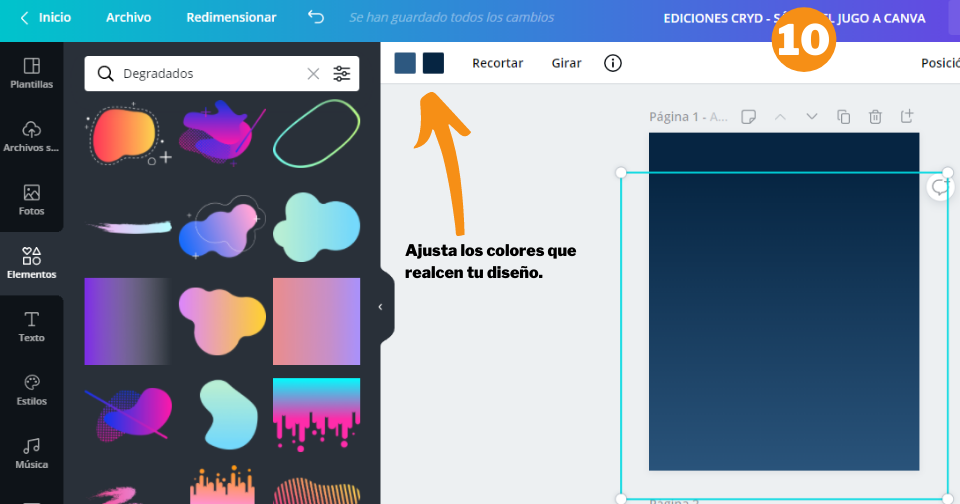
Previsualiza para que puedas observar el efecto que causa en el diseño.
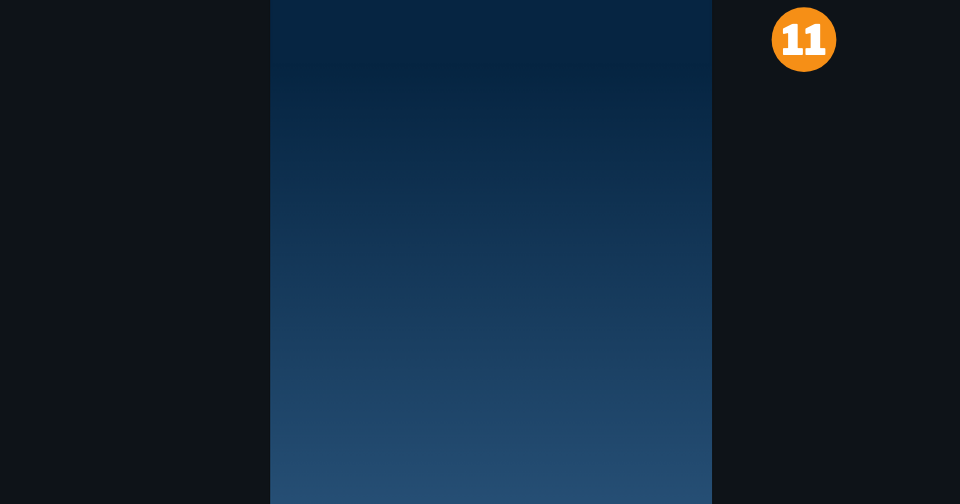
7. Selección de fotos:
Selecciona la imagen principal de tu post. En la plataforma Canva puedes conseguir muchas opciones. Puedes ir al menú principal izquierdo haciendo clic en: Fotos. Recuerda que la plataforma te ofrece un buscador que podrás utilizar para buscar imágenes específicas. Si tu proyecto ya tiene imágenes, fotos, logos o diseños que quieras incluir, puedes elegir la opción en el menú de subir archivos para cargarlos.
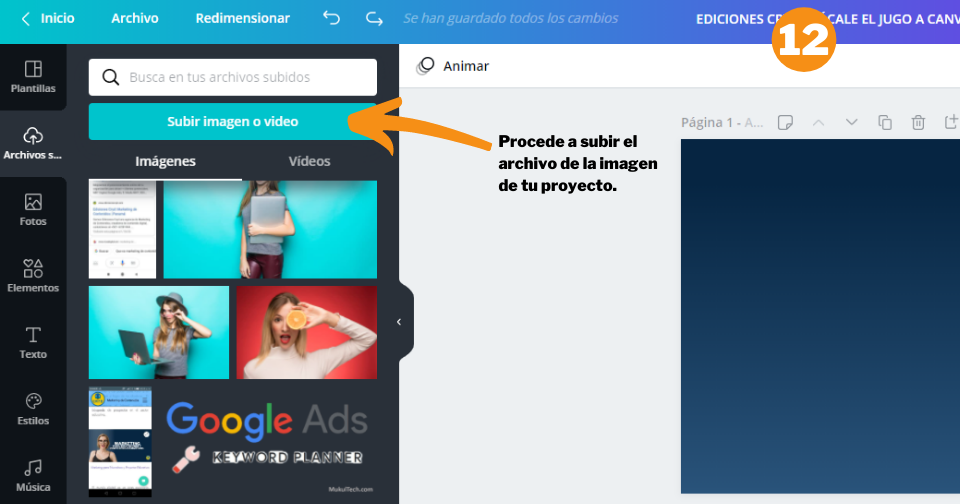
Seleccione la imagen principal de tu post. Existe un factor determinante en el uso de imágenes durante el diseño. En primer lugar, la imagen debe ser de alta calidad para que no se pixele. El otro factor, es que muchas de las imágenes tienen un fondo que normalmente no se ajustan al color de tu proyecto. En la plataforma Canva puedes conseguir un removedor de fondo (solo disponible para la versión Pro). Si tienes la versión gratis te sugerimos ir a este enlace https://www.remove.bg/ donde vas a poder remover de manera gratuita el fondo. Es importante aclarar que cuando usas esta plataforma de manera gratuita, al descargar la imagen, disminuye su calidad, sin embargo, es una alternativa.
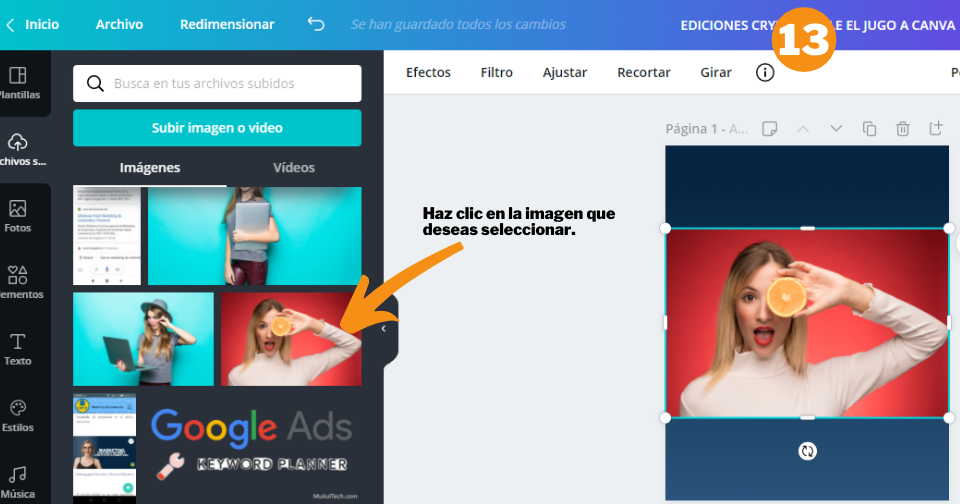
Para remover el fondo utilizando la versión Pro de Canva, solo debes ir al menú superior y elegir la opción: Efectos.
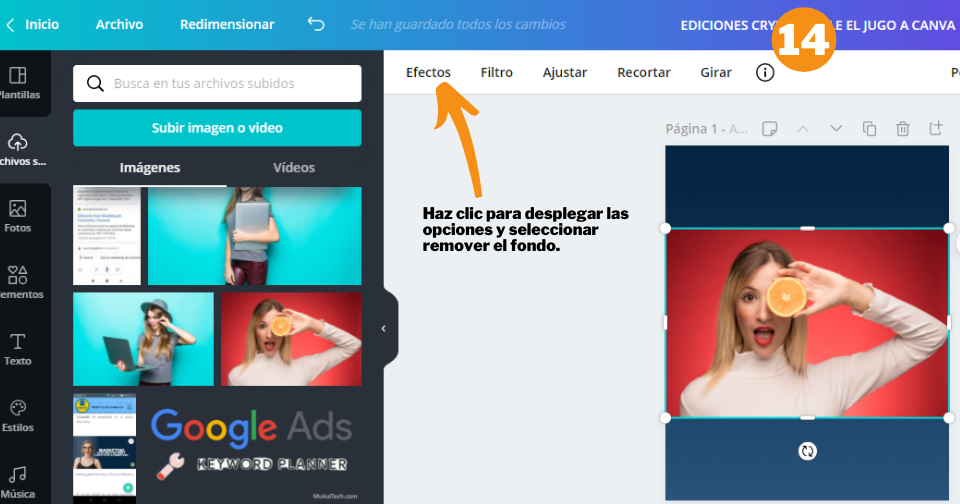
8. Texto y tipografía:
Ya teniendo el fondo, el degradado y la imagen principal, procede a seleccionar el texto principal que utilizarás. Recuerda que debes siempre mantener una tipografía acorde a tu proyecto.
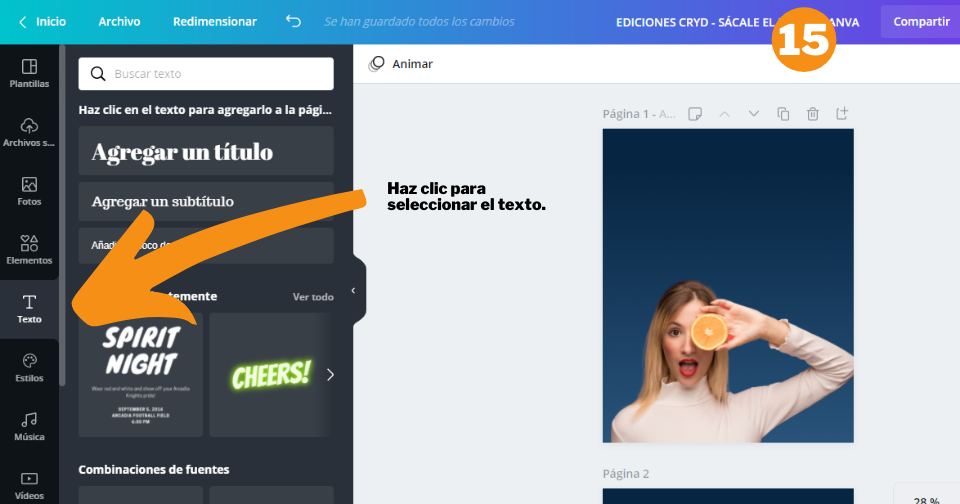
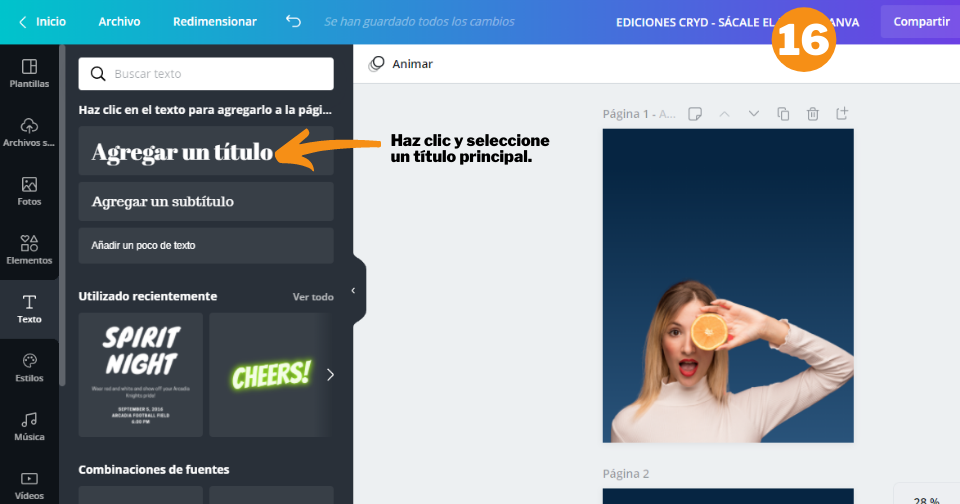
Al tener seleccionado el texto recuerda cambiar el color y la tipografía deseada.
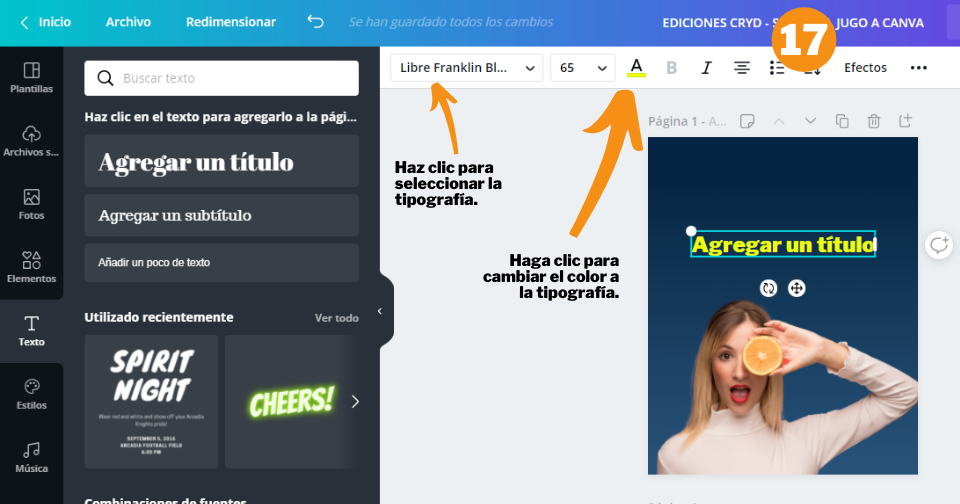
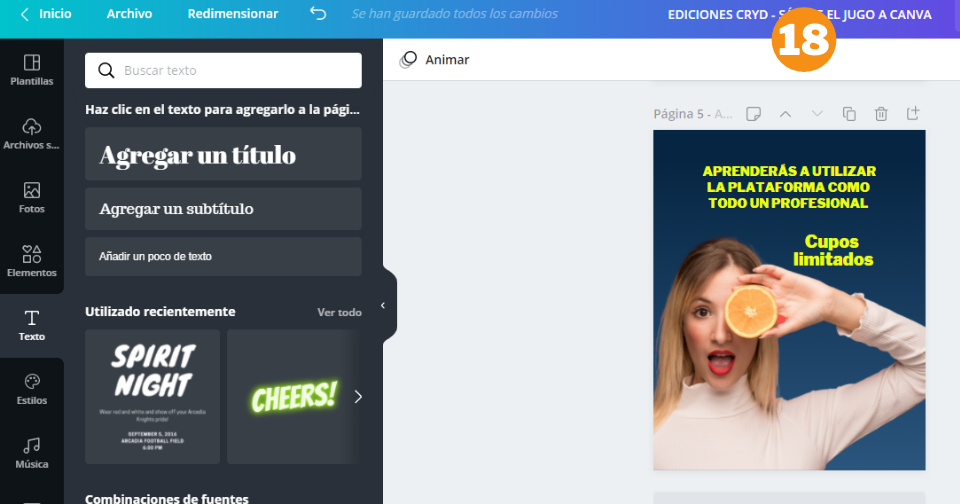
Agrega el texto que describa la información que quieres transmitir. Es importante no exceder en el uso del texto. Si tienes mucha información, lo recomendable es desarrollar un carrusel con varias imágenes.
9. Uso de cajas:
Otra técnica que ayudará a que tu post destaque, es el uso de cajas. Estas se utilizan para resaltar el texto sin entorpecer el diseño principal.
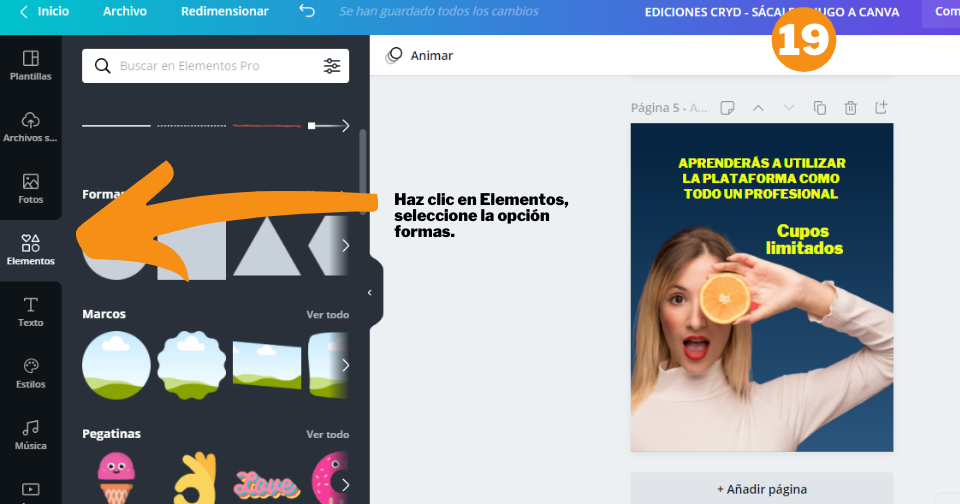
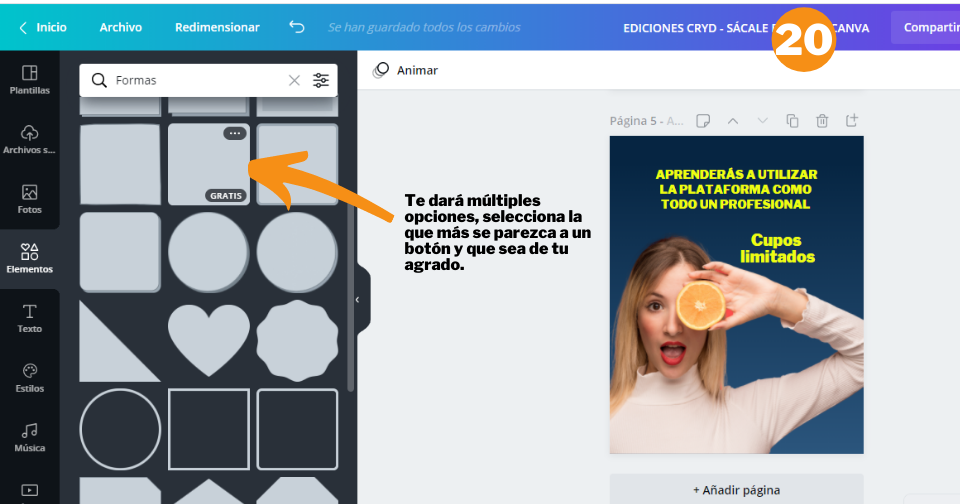
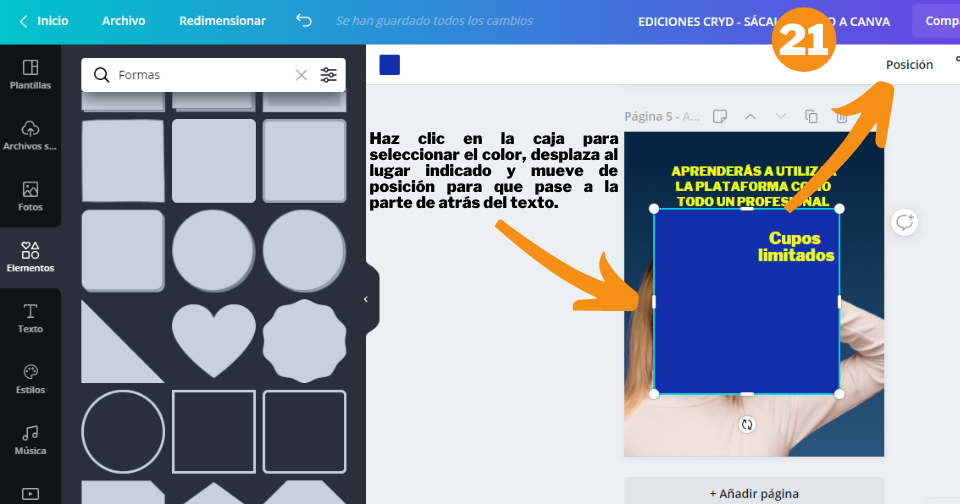
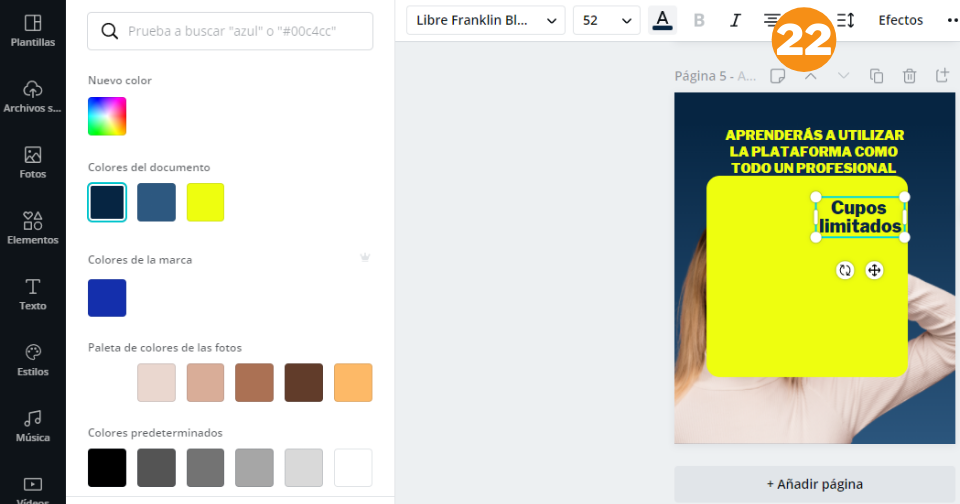
Luego que tengas establecido el contenido total del diseño, establece los elementos tanto como desees. Coloca el logo de tu proyecto en el lugar indicado, teléfonos y si tienes página web.
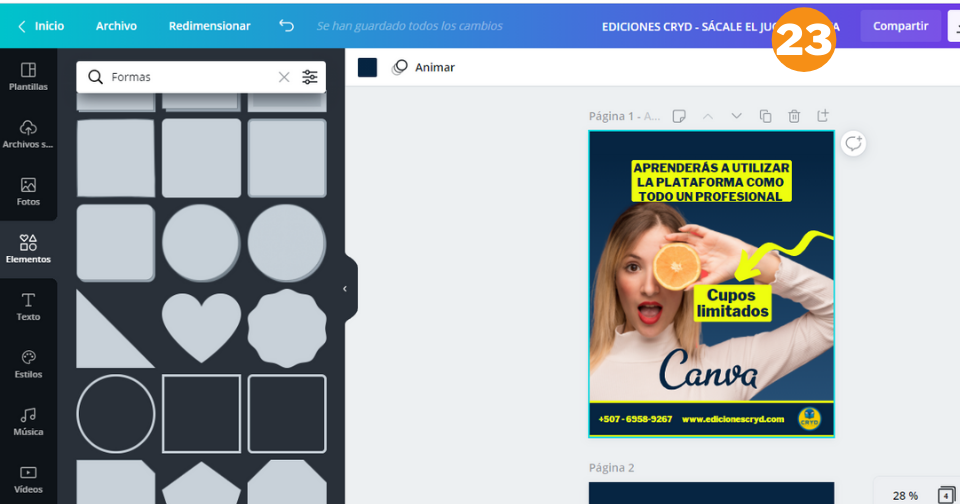
10. Libre pero sutil:
La plataforma Canva te ofrece millones de opciones que puedes utilizar para realzar tu post. La creatividad es a libre albedrío, cada detalle importa y debes utilizarlos con sutiliza para que tu diseño no se vea sobrecargado de información.
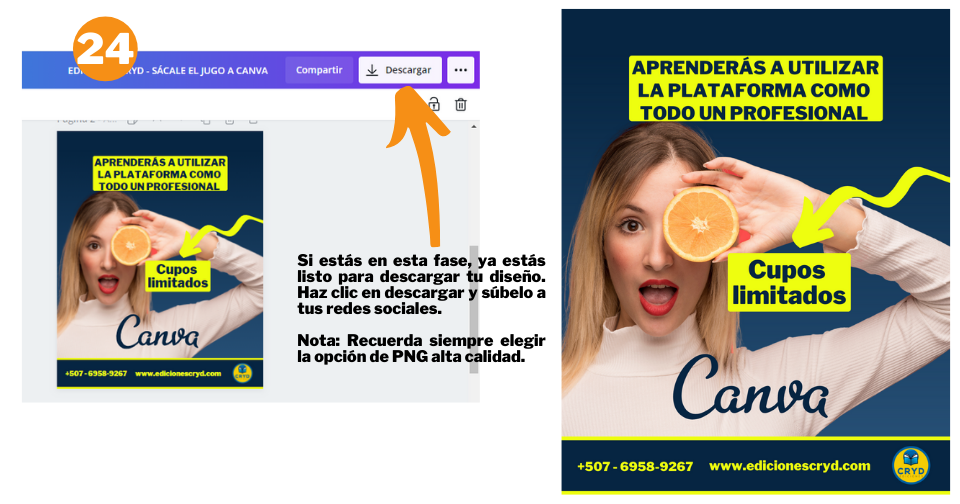
Como recomendación final para crear un post de Instagram en Canva, es vital que se practique con anterioridad. Sería muy recomendable realizar diseños previos, sin subirlos a redes sociales. La plataforma te permite la integración para subir tus posts directamente en Instagram. Planifica siempre un calendario de posteo, y de esta manera tendrás una secuencia de contenido que le podrás ofrecer a tu audiencia.
¿Estás listo para crear un post de Instagram en Canva?





Comentarios